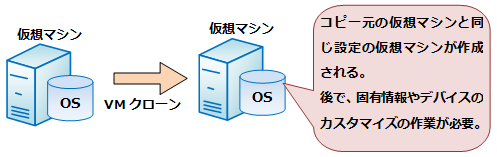SigmaSystemCenterの仮想マシンを作成する操作は、以下の種類があります。
[運用]ビューの新規リソース割り当て
[運用]ビューのマスタマシン登録
[仮想]ビューのVM作成
[仮想]ビューのVMインポート
[仮想]ビューのVMクローン
[ポータル]ビューのVM作成
次の2つの表のとおり、各操作により、作成後の手動OSインストールの必要有無、固有情報やデバイスのカスタマイズ可否、仮想マシンの作成先の自動選択可否などが異なります。
[運用]ビューと[ポータル]ビューの操作
機能項目 | [運用]ビューの新規リソース割り当て、 [ポータル]ビューのVM作成 | [運用]ビューのマスタマシン登録 | |||
|---|---|---|---|---|---|
テンプレート指定あり | インポート指定あり | 既存ディスク指定あり ([ポータル]ビューでは指定不可) | OS手動インストールの指定あり | インポート指定あり | |
- | KVMと XenServerは利用不可 | XenServerは利用不可 | XenServerは利用不可 | KVMと XenServerは利用不可 | |
作成後の手動OSインストールの必要有無 | 不要 | インポート対象のファイルに依存 | 接続対象のディスクに依存 | 必要 | インポート対象のファイルに依存 |
イメージ展開による固有情報反映 | 可能 | 可能 | 不可 | - | 不可 |
仮想マシン内のデバイスのカスタマイズ | 可能 | 可能 | 可能 | 可能 | 可能 |
VM最適作成による作成先仮想マシンサーバ、データストアの自動選択 | 可能 | 可能 | 可能 | 可能 | 可能 |
リソースプールの利用による仮想リソースの管理 | 可能 | 可能 | 可能 | 可能 | 可能 |
[仮想]ビューの操作
機能項目 | VM作成 | VMインポート | VMクローン | ||
|---|---|---|---|---|---|
テンプレート指定あり | テンプレート指定なし、既存ディスク指定あり | テンプレート指定なし、既存ディスク指定なし | |||
Hyper-Vと KVMは利用不可 | XenServerは利用不可 | XenServerは利用不可 | KVMと XenServerは利用不可 | - | |
作成後の手動OSインストールの必要有無 | 不要 | 接続対象のディスクに依存 | 必要 | インポート対象のファイルに依存 | コピー元の仮想マシンに依存 |
イメージ展開による固有情報反映 | 不可 | 不可 | - | 不可 | 不可 |
仮想マシン内のデバイスのカスタマイズ | 不可 | 可能 | 可能 | 可能 | 不可 |
VM最適作成による作成先仮想マシンサーバ、データストアの自動選択 | 不可 | 不可 | 不可 | 不可 | 不可 |
リソースプールの利用による仮想リソースの管理 | 不可 | 不可 | 不可 | 不可 | 不可 |
新規リソース割り当てを実行すると、[運用]ビュー上のテナント/カテゴリ/グループ/モデル/ホストの設定を元に仮想マシンが作成されます。次のように[運用]ビュー上のさまざまな設定を元に仮想マシンを作成し、構築することが可能なため、自動構築の実行、リソースやイメージの高度な管理が必要な場合は、本操作を実行する必要があります。その他の仮想マシンの作成方法として、手動によるOSインストール、外部ファイルからのインポートによる作成、既存ディスクの使用による作成にも対応しています。
さまざまな仮想マシンの作成方式に対応。
ホスト設定やホストプロファイルを使用して、ホスト名やIPアドレスなど、固有情報の設定が可能。
マシンプロファイルを使用して、仮想マシン内の各デバイスへの仮想リソースの割り当てのカスタマイズが可能。
VM最適作成の機能により、仮想マシンの作成先の仮想マシンサーバやデータストアについて、最適な場所を自動選択することが可能。
リソースプールにより、仮想マシンに割り当てる仮想リソースの上限を制限したり、使用状況の管理を行ったりすることが可能。
仮想マシンを作成すると、仮想マシンは[運用]ビュー上でホスト定義に割り当てられた状態で登録されます。また、[リソース]ビューや[仮想]ビュー上にも自動的に登録が行われます。
[ポータル]ビューのVM作成についても、[運用]ビューの新規リソース割り当てと同様の利用が可能です。ただし、既存ディスクを使用した仮想マシン作成を行うことはできません
新規リソース割り当てでは、次のように4つの仮想マシン作成方法を利用することができます。
テンプレートを利用して、仮想マシンを作成する場合
テンプレートを利用することにより、OSのインストール、固有情報の反映など、仮想マシンを構築するために行う一連の作業を自動で行うことができます。
これにより、大量の仮想マシンの構築作業を、短時間で効率的に実施することが可能となります。また、展開後に各仮想マシンに変更が必要になった場合も、再構成の操作で変更内容の展開が簡易に実施可能です。
ただし、雛型となるマスタVMを作成したり、テンプレート(イメージ)、マシンプロファイル、ホストプロファイルの設定、イメージ展開の準備などの多くの事前作業が必要となります。
本操作での仮想マシンの構築方法については、「4.2.2. 仮想マシン構築方法の概要」を参照してください。
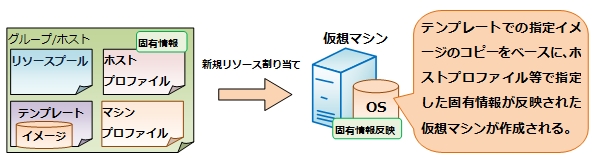
VMインポートにより仮想マシンを作成する場合
操作実行時に[仮想マシンをインポートする]を指定した場合、指定のファイルがインポートされ仮想マシンが作成されます。本操作はVMwareとHyper-Vで利用可能です。
マスタとして利用する外部のファイルから仮想マシンを構築する場合は、本操作を利用してください。
本方法では、仮想マシン作成後、ホストプロファイルなどの設定から固有情報の反映が行われます。ホスト名やIPアドレスなどの固有情報の反映が必要でない場合は、マスタマシン登録でインポートを行ってください。
インポートとエクスポートの詳細については、「4.2.4. 仮想マシンのインポートとエクスポート」を参照してください。

既存ディスクを指定して仮想マシンを作成する場合
マシンプロファイルのシステムディスクに既存ディスクを指定した場合、既存ディスクを使用して仮想マシンが作成されます。
削除済みの仮想マシンのディスクを利用して、仮想マシンを作成するときに本方法を利用します。本方法ではホスト名やIPアドレスなどの固有情報の反映を行うことはできません。
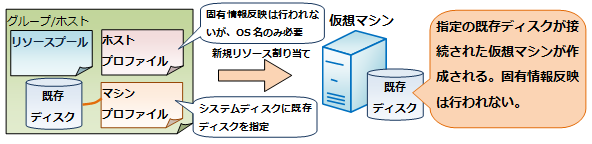
仮想マシン作成後にOSを手動でインストールする場合
操作実行時に[OSを手動でインストールする]を指定した場合は、テンプレートが使用されず、OSがインストールされていない状態で仮想マシンが作成されます。作成される仮想マシンはメンテナンスモードがオンの状態となります。
本方法は、OSインストールを後で行う場合に利用します。
OSがインストールされないため、光学ドライブの設定にOSのインストール媒体のISOイメージを指定して、OSのインストール作業を手動で行う必要があります。ISOイメージの指定は、作成後に、光学ドライブ管理やVM編集で行うことも可能です。

マスタマシン登録の操作を実行したとき、[仮想マシンをインポートする]を指定した場合、指定のファイルがインポートされ仮想マシンが作成されます。インポートの指定がない場合は、[リソース]ビュー上に割り当て対象の仮想マシンが登録されている必要があるため、仮想マシンの作成を行うことはできません。
本操作は、ファイルの内容のまま、仮想マシンを作成して、[運用]ビューに登録することができるため、外部の環境にある仮想マシンを移行するときなどに有効に利用できます。
マシンプロファイルの指定により、インポートするファイルと異なるデバイスの設定で仮想マシンを作成することが可能です。ホスト名やIPアドレスなどの固有情報の反映を行うことはできません。
インポートとエクスポートの詳細については、「4.2.4. 仮想マシンのインポートとエクスポート」を参照してください。
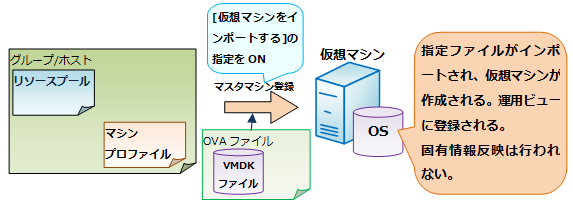
VM作成を実行すると、指定の仮想マシンサーバ上で仮想マシンを作成することができます。自動的な構築ができないため後で手動の作業が必要な場合があります。
マスタVMの作成を行う場合など、[運用]ビュー上で管理する必要がない仮想マシンを作成するときに、余分な準備作業を行わずに実施できます。
VM作成は、テンプレートの指定有無とシステムディスクの既存ディスクの指定有無により動作が異なります。いずれの方法においても、ホスト名やIPアドレスなど、固有情報の設定が自動で行われないため、必要に応じて仮想マシン作成後に固有情報を設定する作業を行ってください。
以下の3通りの作成方法があります。
テンプレートを利用して、仮想マシンを作成する場合
テンプレートを指定して作成する場合、テンプレートの設定を元に仮想マシンが作成されます。テンプレートの設定内容がそのまま引き継がれるため、仮想マシン作成後に、ホスト名やIPアドレスなどの固有情報の設定を手動で行う必要があります。また、仮想マシンのデバイスの設定変更が必要な場合は、仮想マシン作成後にVM編集で変更する必要があります。
Hyper-V、KVMの場合、テンプレートの指定を行うことはできません。
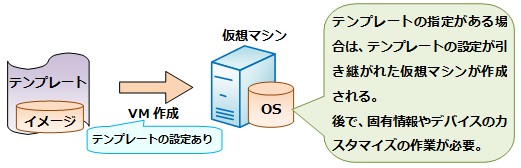
既存ディスクを指定して仮想マシンを作成する場合
テンプレートを指定しない場合は、仮想マシンの各デバイスの設定が表示されます。システムディスクの設定に既存ディスクを指定した場合、既存ディスクのイメージを使用した仮想マシンが作成されます。デバイスの設定は、[リソース]ビューのマシンプロファイルをコピーすることができます。
XenServerの場合、テンプレートの指定なしで仮想マシンを作成することはできません。
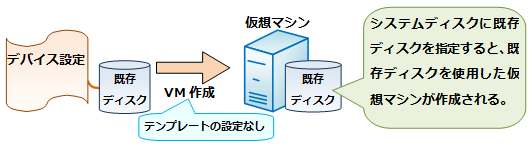
仮想マシン作成後にOSを手動でインストールする場合
テンプレートを指定しない場合は、仮想マシンの各デバイスの設定が表示されます。システムディスクの指定を新規作成にした場合は、新規作成された空のディスクが接続された仮想マシンが作成されます。デバイスの設定は、[リソース]ビューのマシンプロファイルをコピーすることができます。OSがインストールされていない状態で仮想マシンが作成されるため、作成後にOSのインストール作業が必要です。
XenServerの場合、テンプレートの指定なしで仮想マシンを作成することはできません。
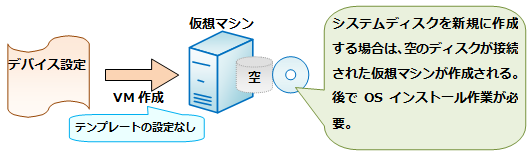
仮想マシンを作成すると、仮想マシンは[リソース]ビューと[仮想]ビュー上に自動的に登録されます。[運用]ビューへの登録は、マスタマシン登録で行う必要があります。
VMインポートの操作により、指定のファイルをインポートして、指定の仮想マシンサーバ上で仮想マシンを作成することができます。[運用]ビュー上で管理する必要がない仮想マシンや後で[運用]ビューに登録する仮想マシンをインポートするときに本操作を利用できます。
仮想マシンのデバイスの設定は、操作実行時に指定することが可能です。また、ホスト名やIPアドレスなどの固有情報の設定は自動的に設定されません。必要な場合は、手動で設定を行う必要があります。
インポートとエクスポートの詳細については、「4.2.4. 仮想マシンのインポートとエクスポート」を参照してください。
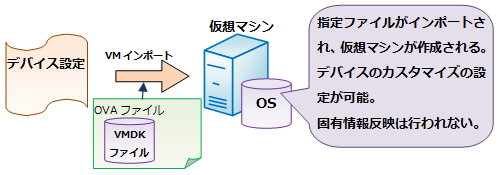
VMクローンを実行すると、指定の仮想マシンサーバ上で指定のコピー元と同じ仮想マシンを作成することができます。後で手動の作業が必要となりますが、仮想マシンの作成のためにさまざまな設定の準備を行う必要はないため、仮想マシンの作成を簡易に実施できる点において、メリットがあります。
コピー元と同じ仮想マシンのため、ホスト名やIPアドレスなどの固有情報の設定を手動で行う必要があります。また、仮想マシンのデバイスの設定変更が必要な場合は、仮想マシン作成後にVM編集で変更する必要があります。また、コピー元の仮想マシンにOSがインストールされていない場合は、OSのインストール作業が必要です。
仮想マシンを作成すると、仮想マシンは[リソース]ビューと[仮想]ビュー上に自動的に登録されます。[運用]ビューへの登録は、マスタマシン登録で行う必要があります。